
时间:2020-09-14 00:06:35 来源:www.win10xitong.com 作者:win10
你有没有在使用win10系统的时候遇到过win10桌面没有显示我这样的情况?一位网友反馈说他恰好遇到了。根据大数据分析,确实有很多用户都会面对win10桌面没有显示我的情况。想自己学习一下解决win10桌面没有显示我的问题我们就一起来往下看,我们可以按照这个流程:1、可以看到桌面上面没有我的电脑;2、在桌面空白处点击右键,选择“个性化”就可以很好的处理了.下面我们一起来看看非常详细的win10桌面没有显示我的的详细处理措施。

方法一:
1、可以看到桌面上面没有我的电脑;
2、在桌面空白处点击右键,选择“个性化”;
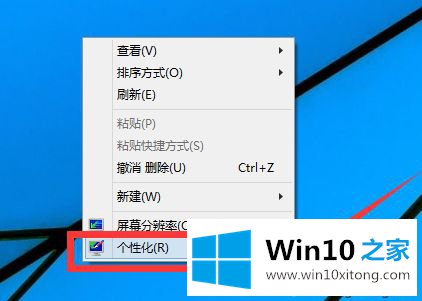
3、选择“更改桌面图标”;
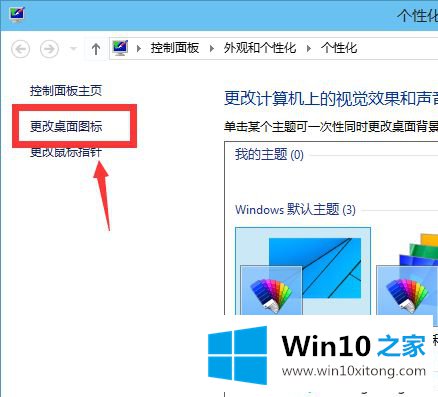
4、将“计算机”勾选,然后点击“应用”,然后点击“确定”;
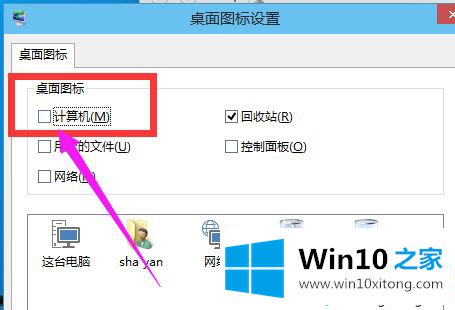
5、回到桌面上面,可以看到“这台电脑”,已经在桌面上显示出来。
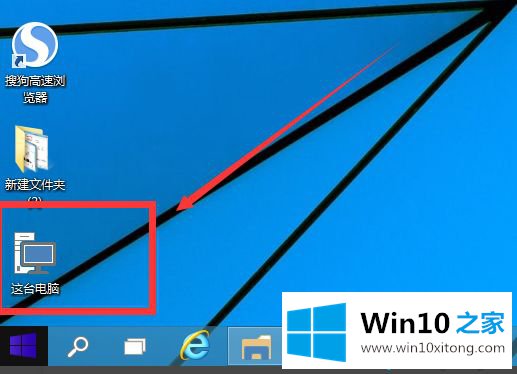
方法二:
1、点开“回收站”,然后可以点向上的那个箭头,或者直接点击旁边的桌面。进入桌面;

2、看到桌面上面有“这台电脑”,直接将他拖到桌面;
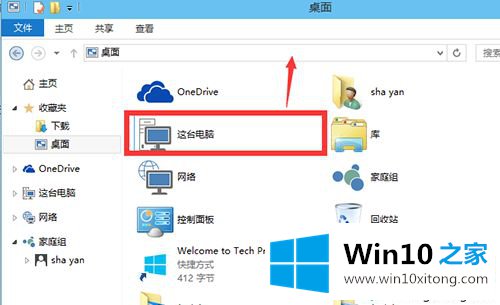
3、这种方法是建立快捷方式。
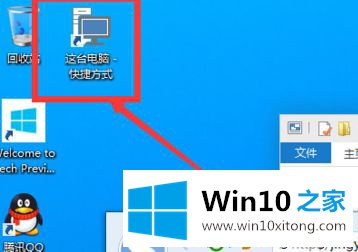
上述就是win10桌面没有显示我的电脑图标的解决方法,以上的两种方法都可以显示我的电脑,希望此教程内容能够帮助到大家。
win10桌面没有显示我的详细处理措施就给大家分享到这里了,通过上面小编介绍的方法很简单的操作一下,即可解决这个问题。